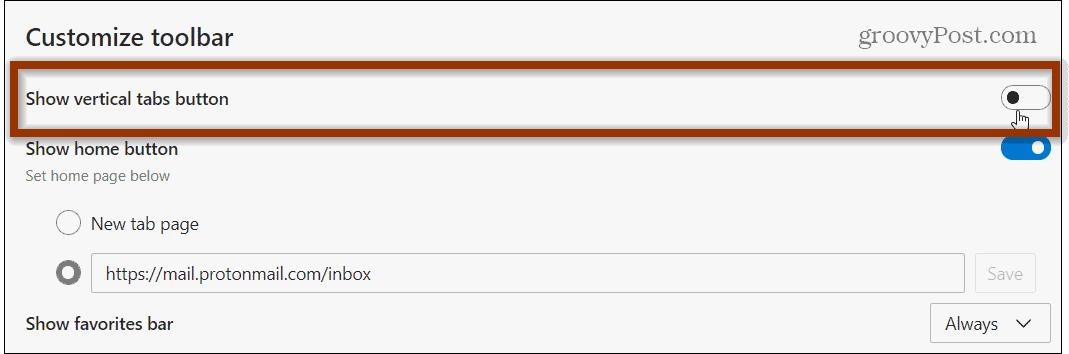Zadnja posodobitev dne

Želite spremeniti svoje prikazno ime v Gmailu? Spremeniti ga je dovolj enostavno (če veste, kako). Tukaj je tisto, kar morate storiti.
Ko pošljete e-pošto prek Gmaila, se prejemniku prikaže vaše ime in e-poštni naslov. Na srečo se vam ni treba držati prikaznega imena, ki ste si ga izmislili, ko ste prvotno nastavili svoj račun. Namesto tega vam Google omogoča, da spremenite svoje ime v Gmailu.
Čeprav lahko spremenite prikazno ime, ne morete spremeniti svojega uporabniškega imena (različno od prikaznega imena) ali e-poštnega naslova. V tem primeru boste morali ustvariti nov račun in upati, da bo ime, ki ga želite uporabiti, še vedno na voljo.
Če želite vedeti, kako spremeniti svoje ime v Gmailu, sledite spodnjim korakom.
Kako spremeniti ime v Gmailu
Če želite spremeniti svoje ime v Gmailu, uporabite naslednje korake:
- Pojdite na Spletno mesto Gmail in se prijavite, če še niste.
- Ko se prijavite, kliknite na Nastavitve (zobnik).
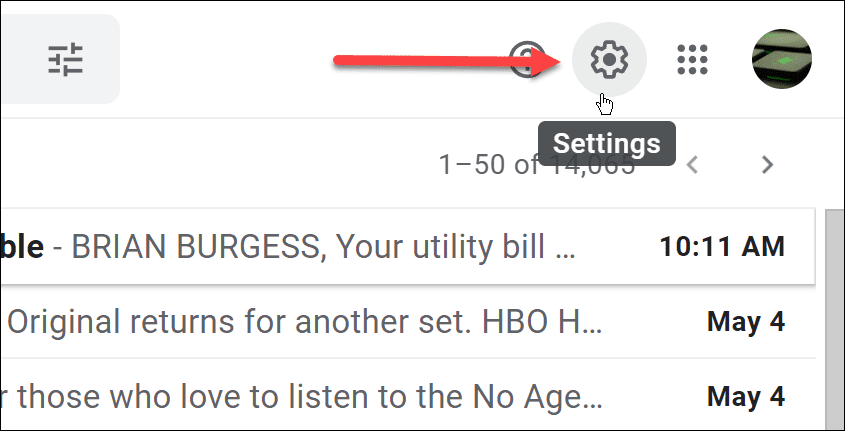
- Ko se prikaže meni, kliknite na Oglejte si vse nastavitve gumb.
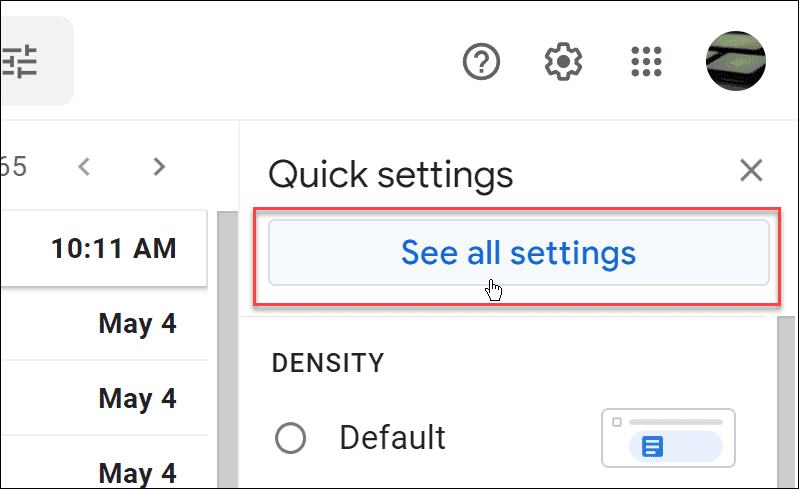
- The Nastavitve stran pride do General zavihek - kliknite Računi in uvoz.
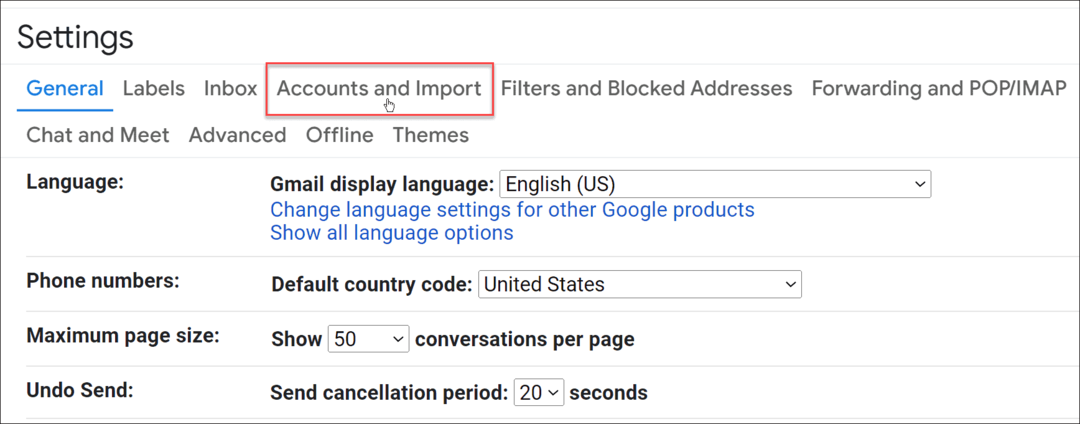
- V Pošlji pošto kot razdelku, boste videli e-poštni naslov in prikazno ime za ta naslov. Kliknite na uredi podatke gumb na desni.
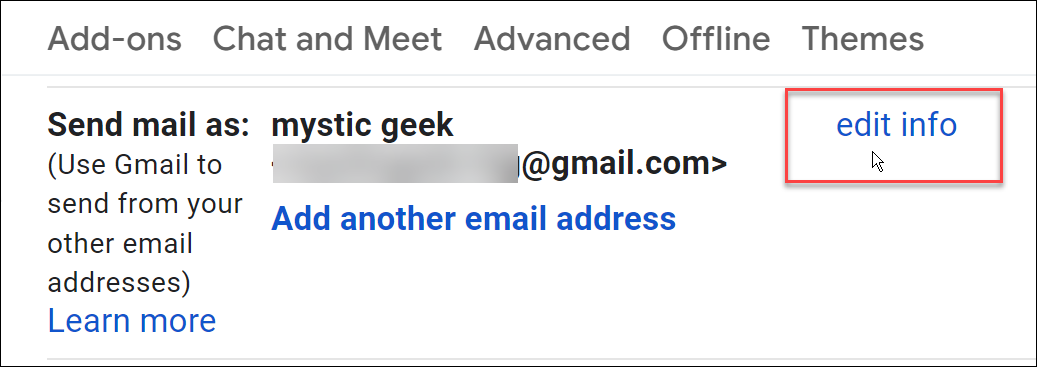
- Nov Uredi e-poštni naslov Odpre se zaslon, tako da lahko spremenite svoje ime v Gmailu. Izberite druga škatla in vnesite novo ime, ki ga želite uporabiti.
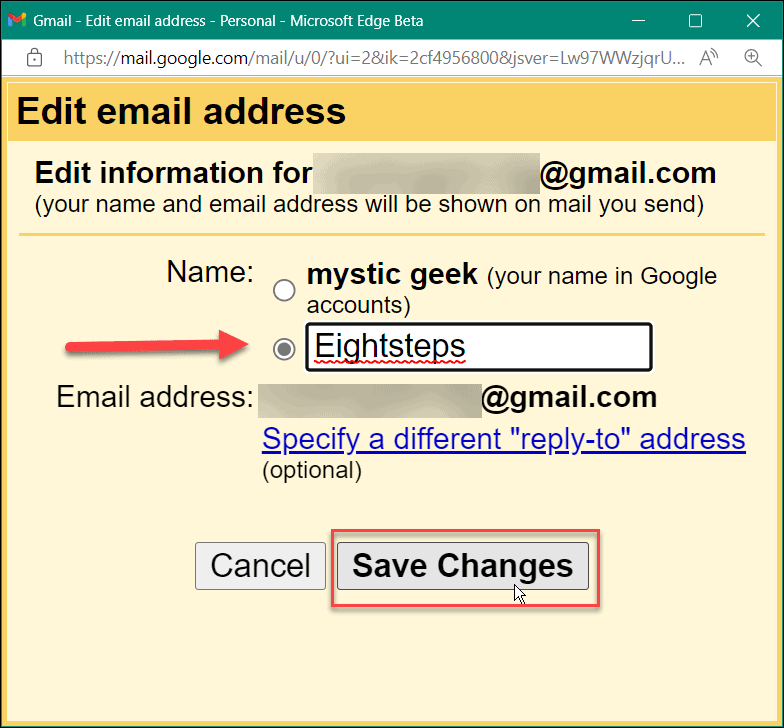
- Kliknite na Shrani spremembe polje za uporabo novega imena.
- Ko nastavite novo prikazno ime v Gmailu, se vrnite na Računi in uvoz oddelek. Svoje novo prikazno ime boste videli v Pošlji pošto kot razdelek poleg vašega Gmail računa.
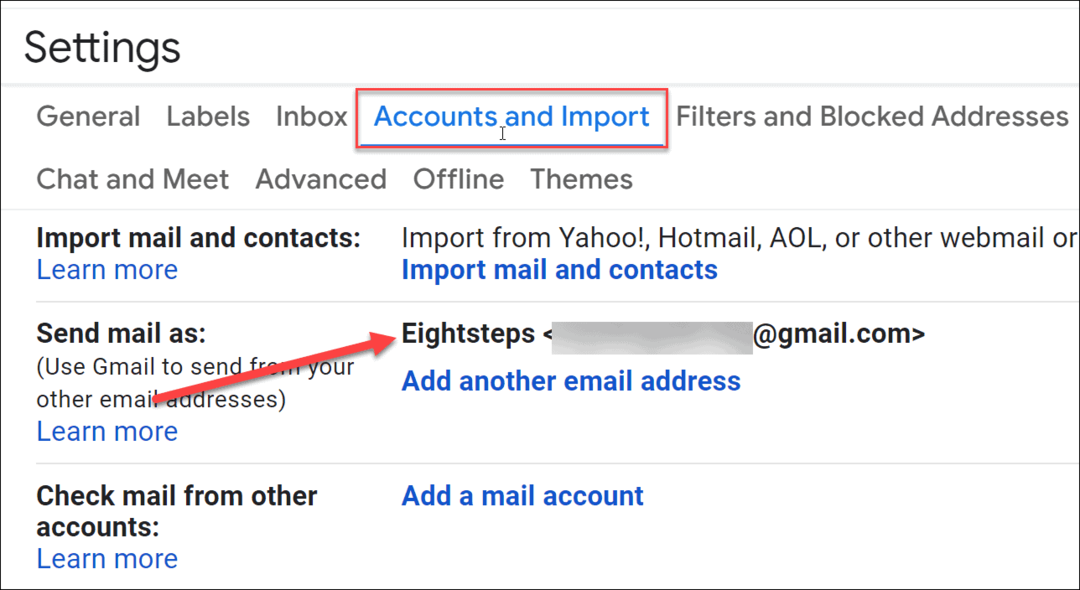
- Ko sledite zgornjim korakom, bo vaše novo prikazno ime prikazano prejemniku.
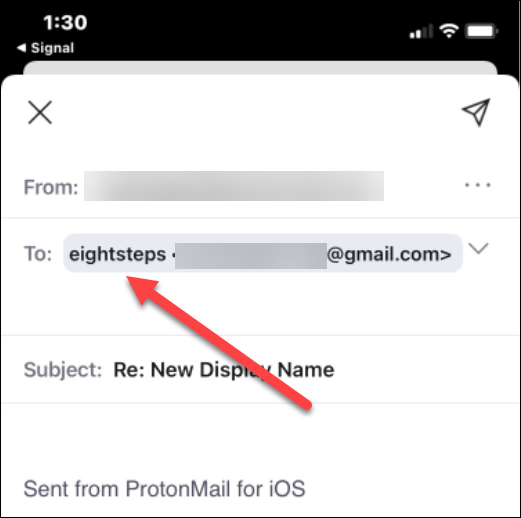
Uporaba Gmaila
Čeprav morda niste prejeli e-poštnega naslova in stika, ki ste ga želeli, lahko spremenite svoje prikazno ime z zgornjimi koraki. Če na primer še vedno želite spremeniti svoj e-poštni naslov, lahko ustvarite nov račun in vanj uvozite podatke iz novega računa.
Z Gmail računom lahko naredite veliko – na primer lahko dodajte povezave do besedila ali slik ali kaj bolj zapletenega kot vstavljanje tabele v svoje sporočilo. Lahko tudi prenesite in shranite priloge ali uporabite oznake v Gmailu.
Če ste novi v Gmailu, si oglejte naš vodnik za začetnike da vam pomaga začeti.
Kako najti ključ izdelka za Windows 11
Če morate prenesti ključ izdelka za Windows 11 ali ga potrebujete samo za čisto namestitev operacijskega sistema,...
Kako počistiti predpomnilnik, piškotke in zgodovino brskanja v brskalniku Google Chrome
Chrome odlično shranjuje vašo zgodovino brskanja, predpomnilnik in piškotke, da optimizira delovanje brskalnika v spletu. Njeno je, kako ...
Ujemanje cen v trgovini: kako priti do spletnih cen med nakupovanjem v trgovini
Nakup v trgovini ne pomeni, da morate plačati višje cene. Zahvaljujoč garanciji za ujemanje cen lahko dobite spletne popuste med nakupovanjem v...
Kako podariti naročnino Disney Plus z digitalno darilno kartico
Če ste uživali v Disney Plusu in ga želite deliti z drugimi, tukaj je opisano, kako kupiti naročnino Disney+ Gift za...